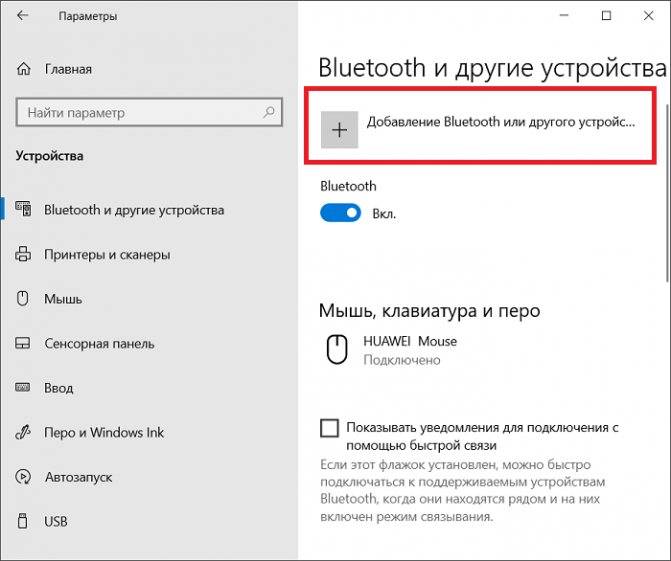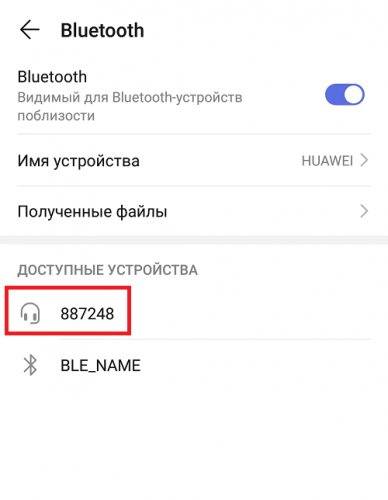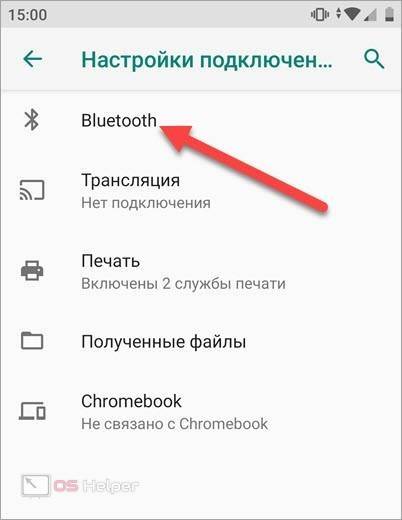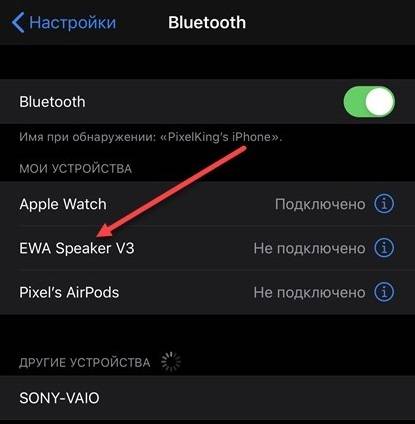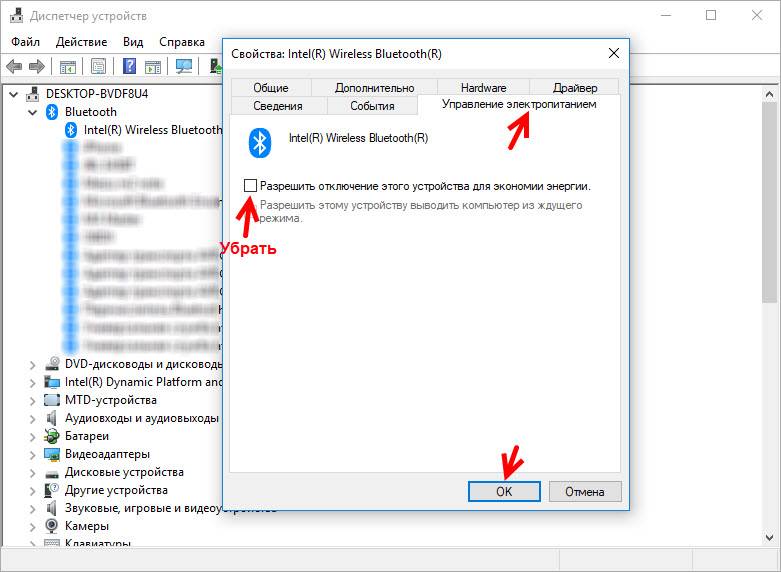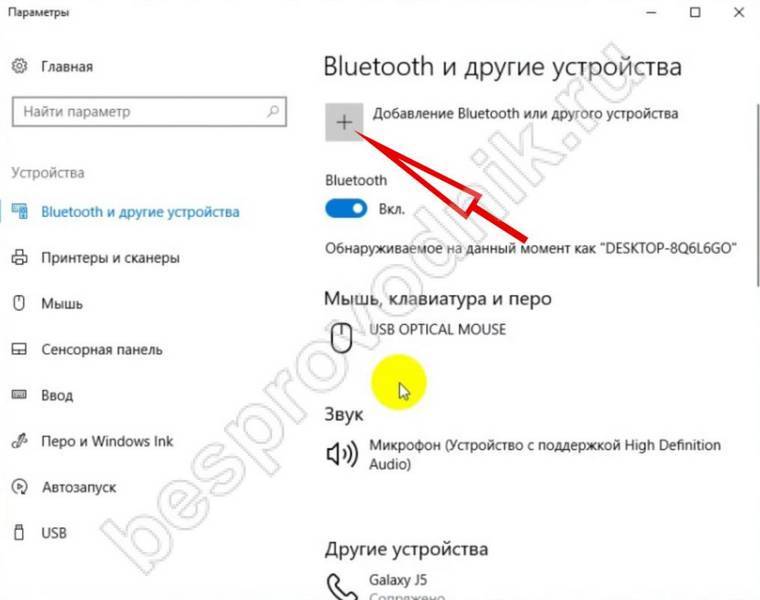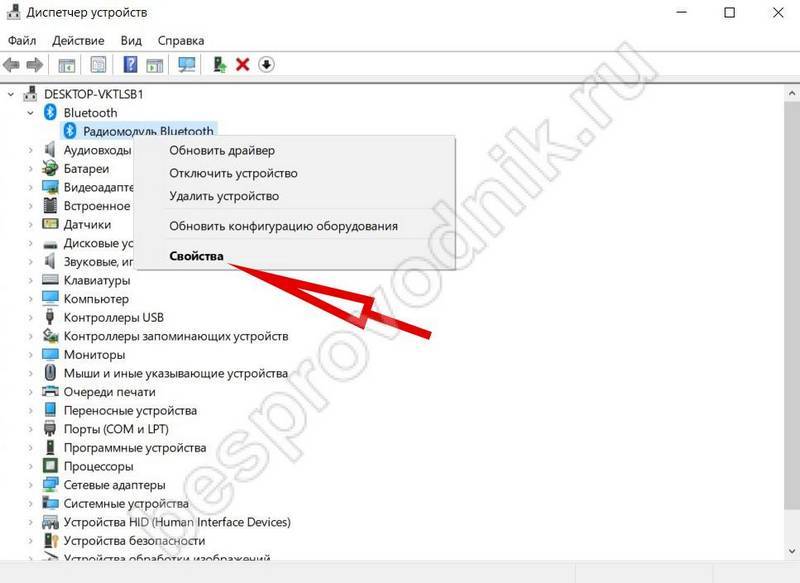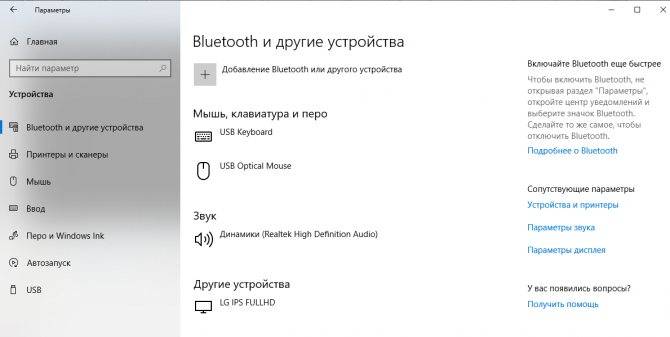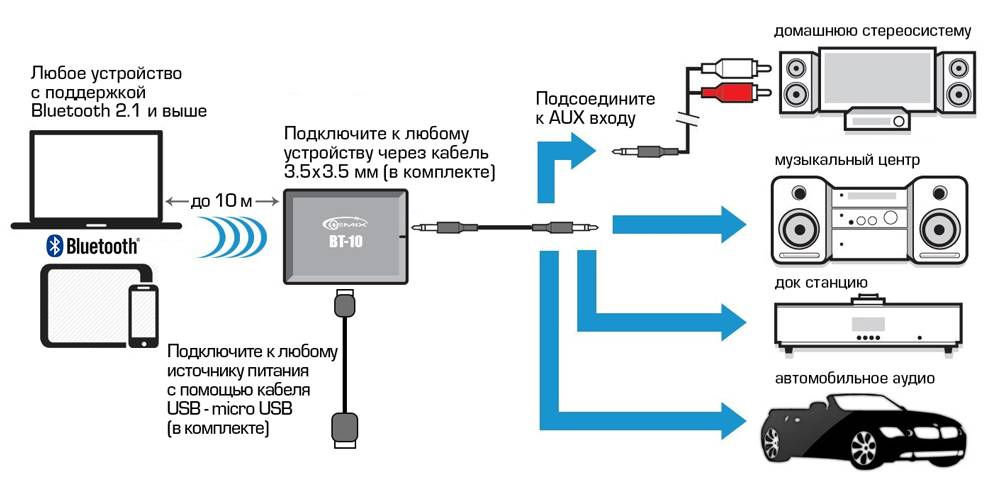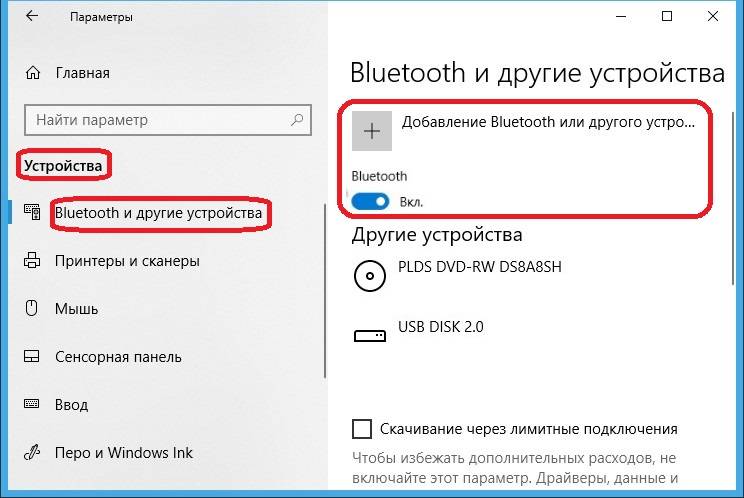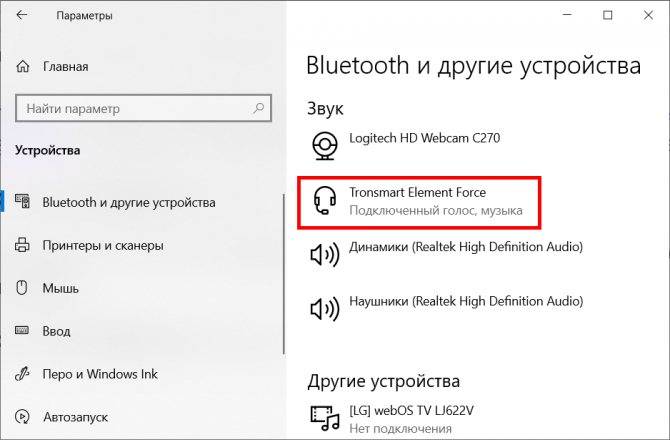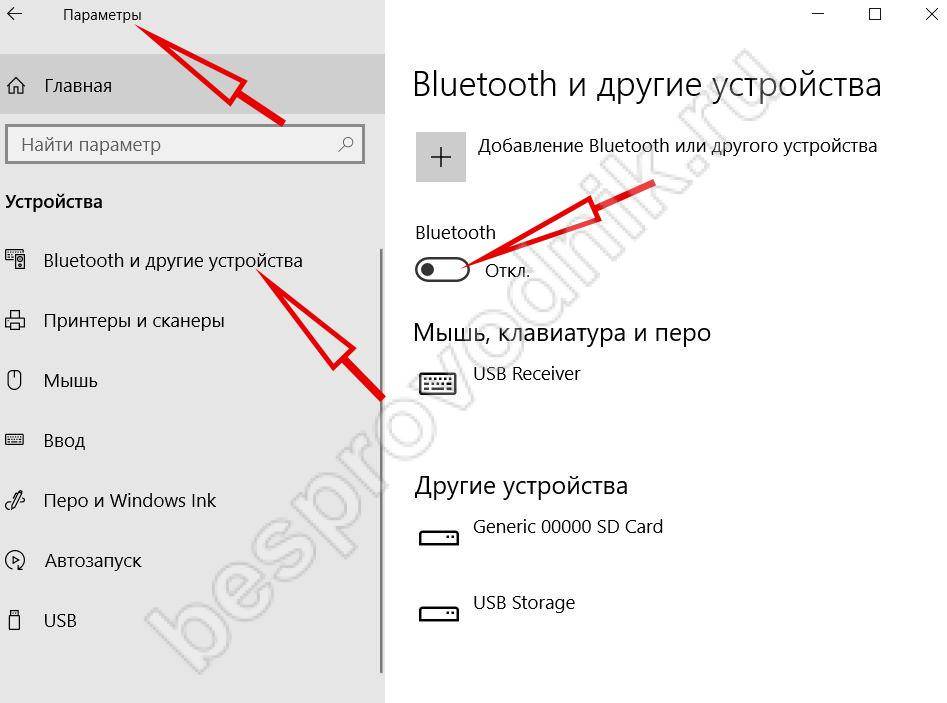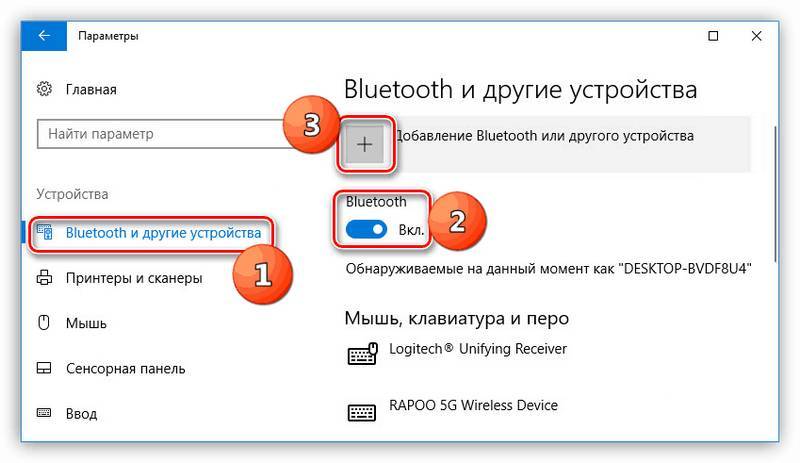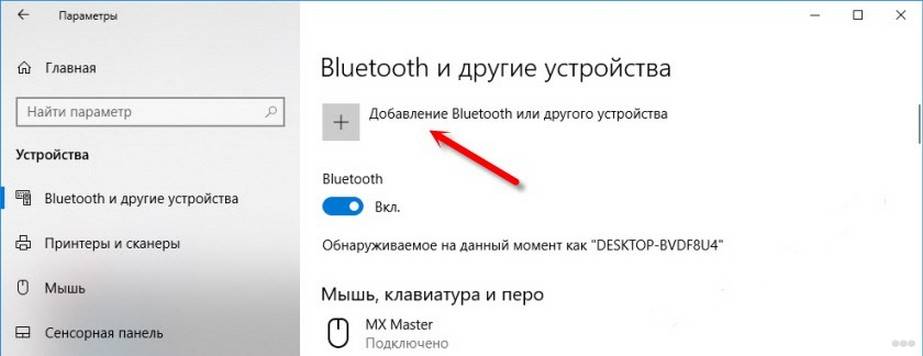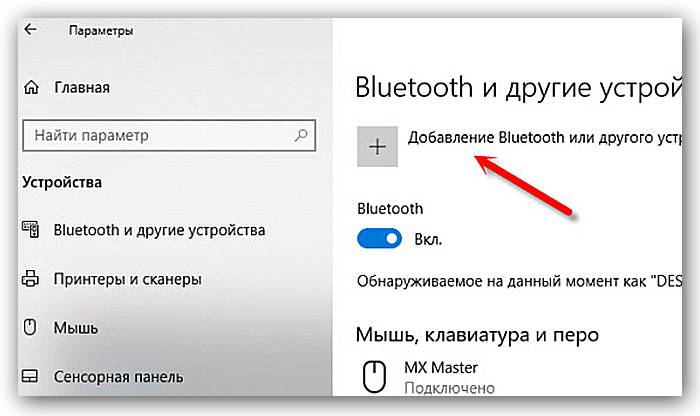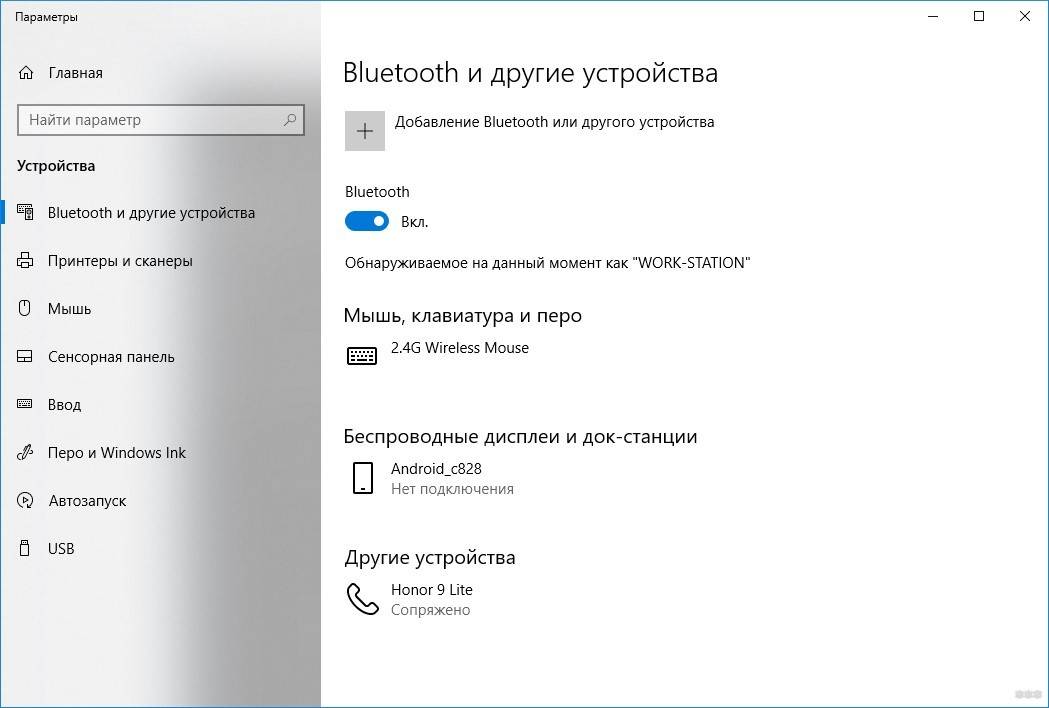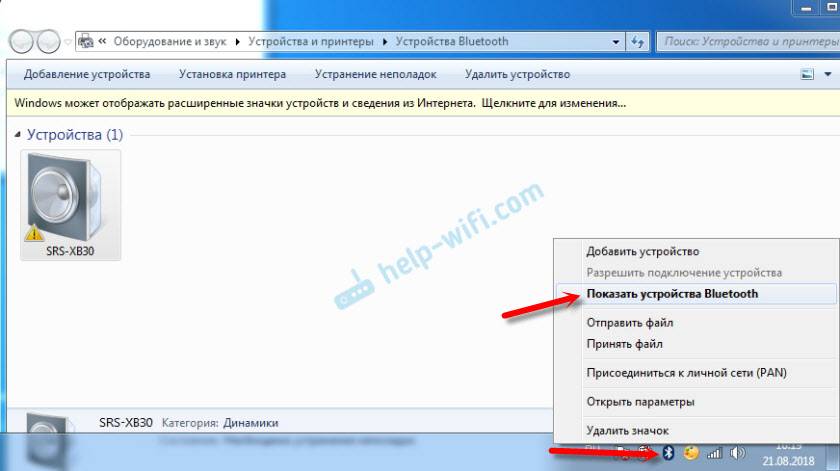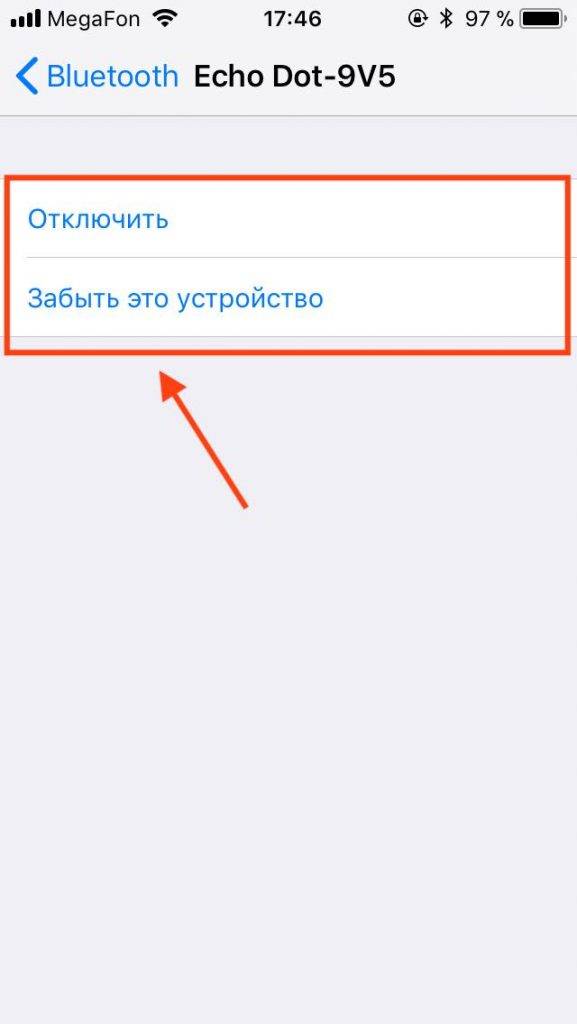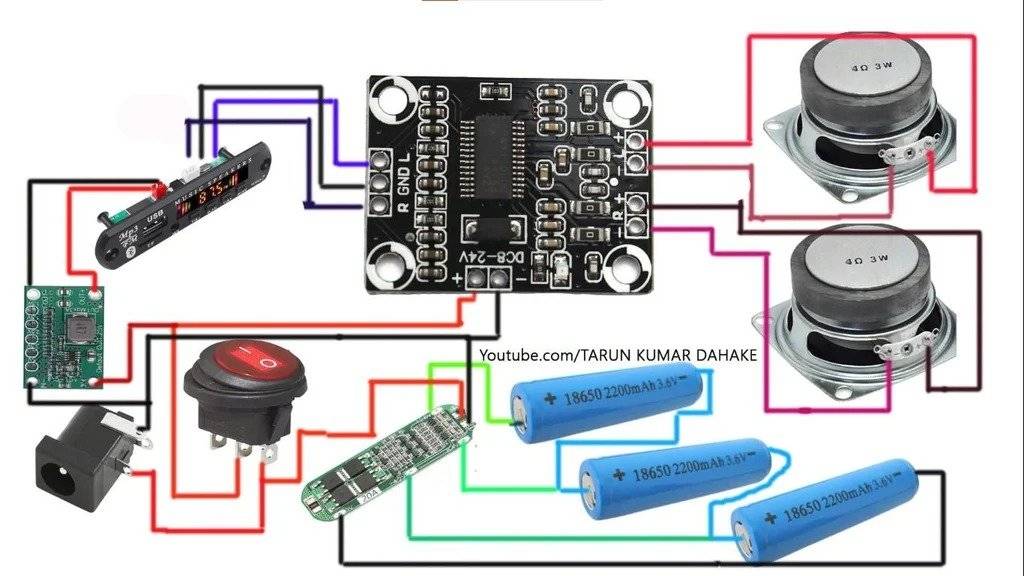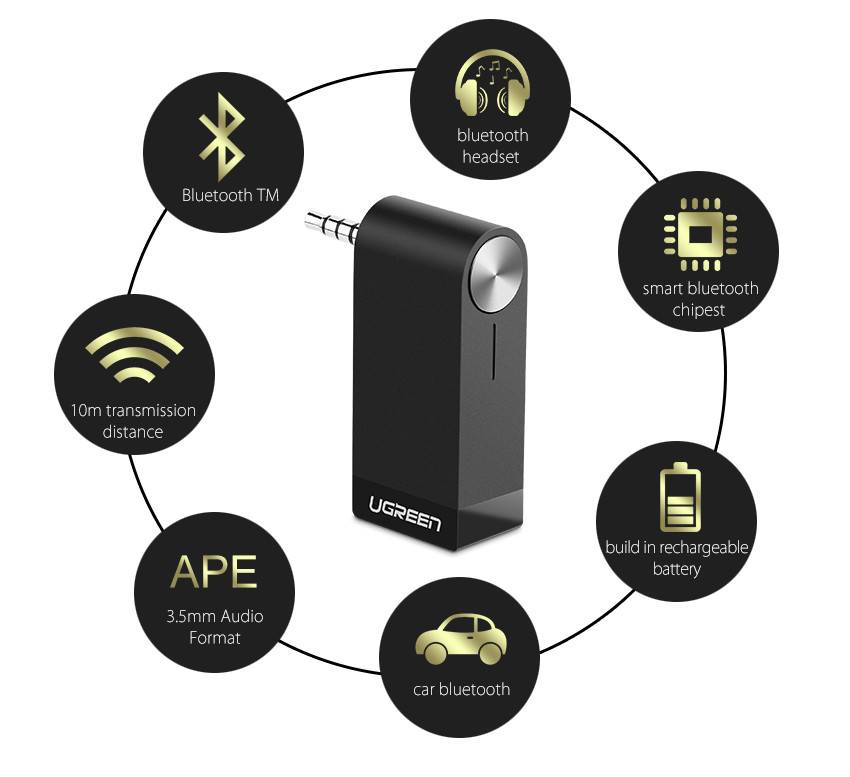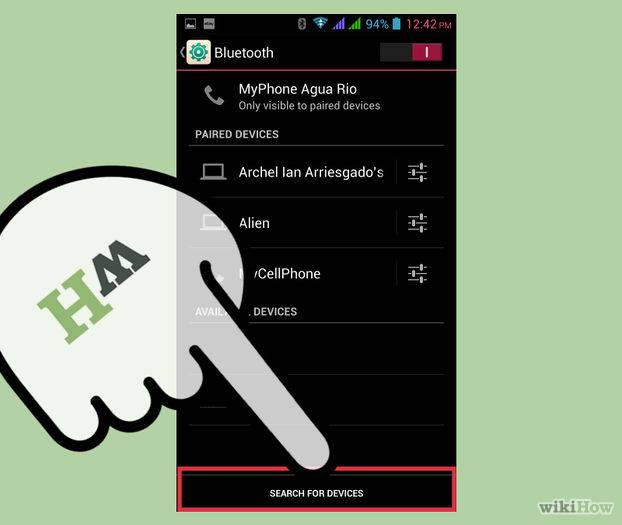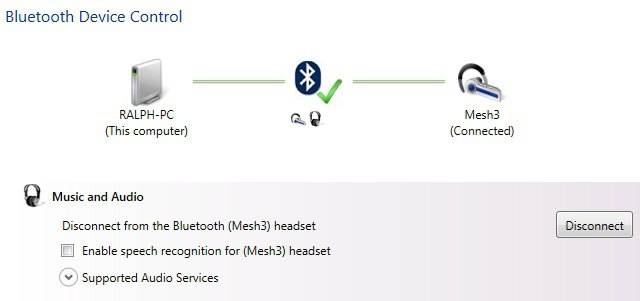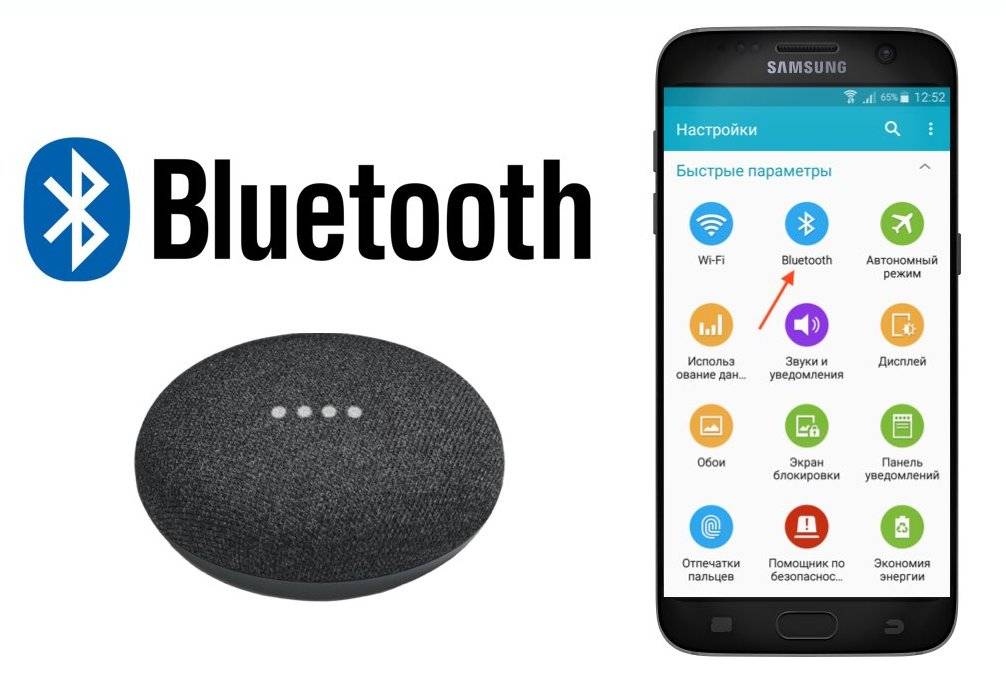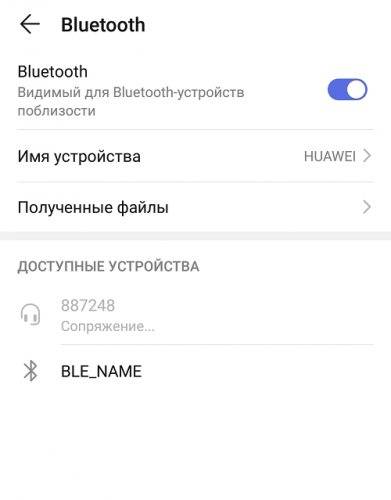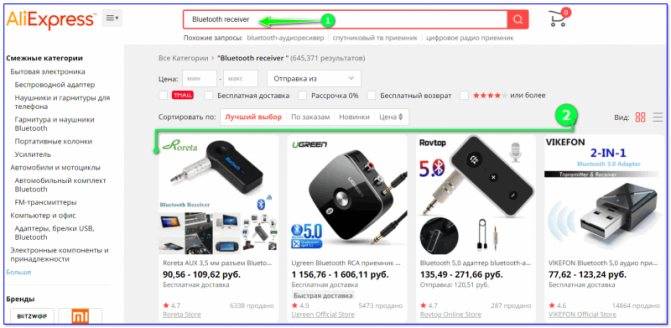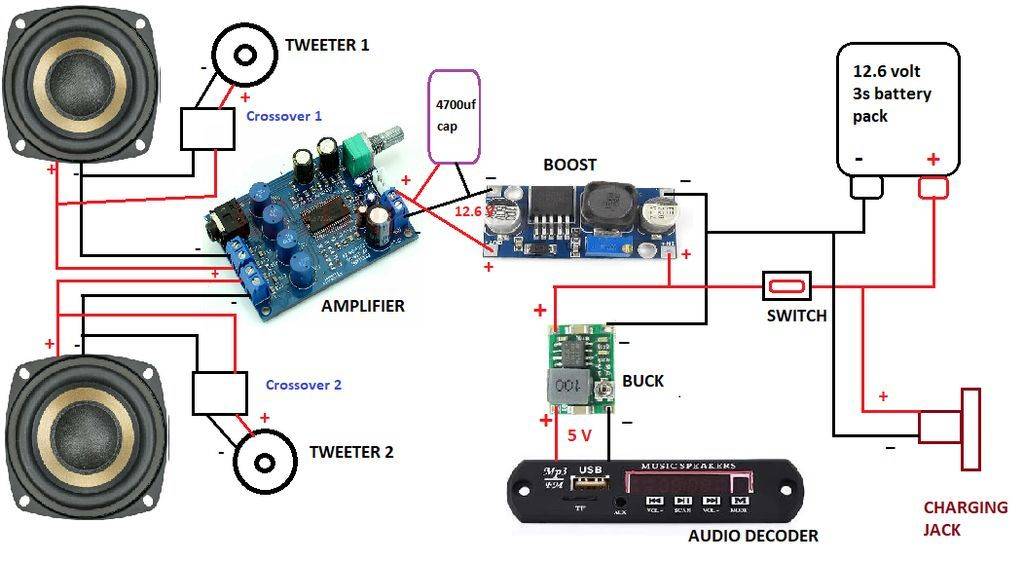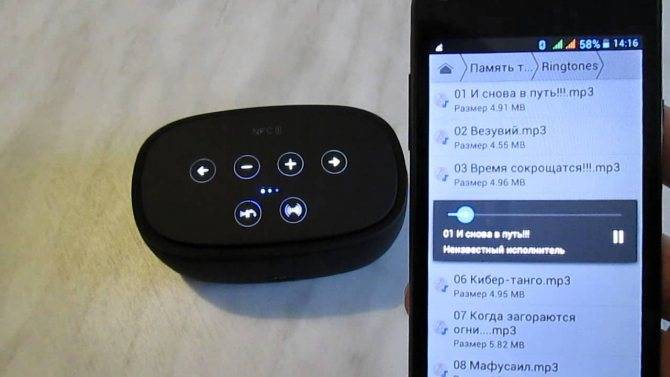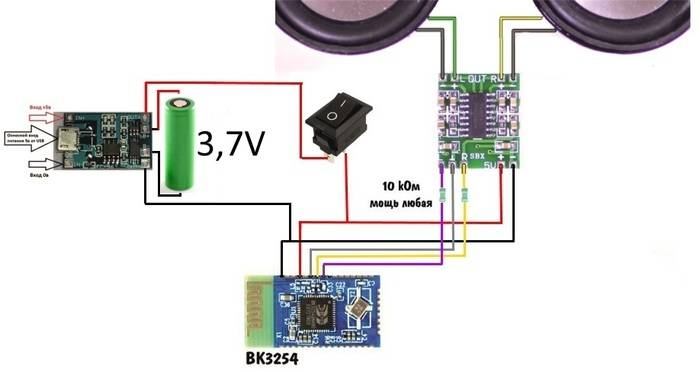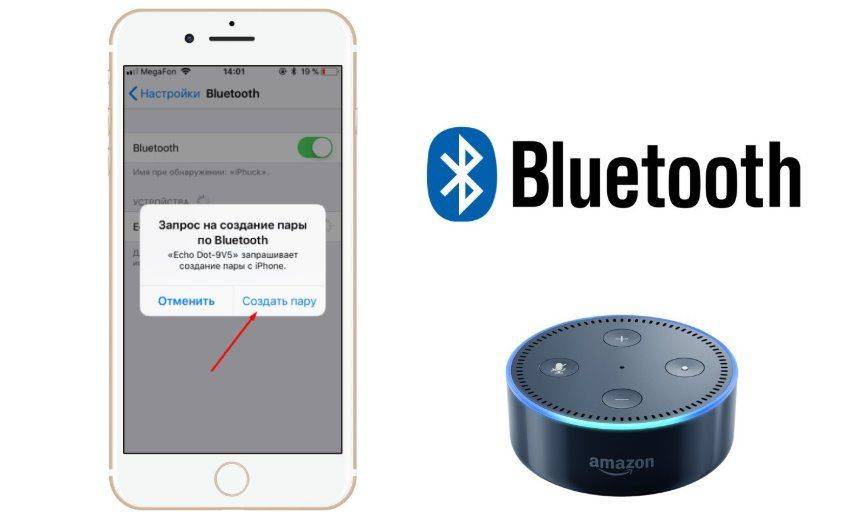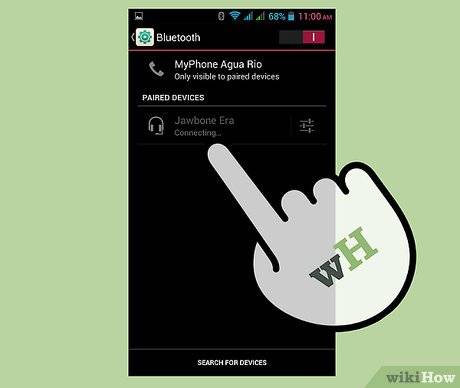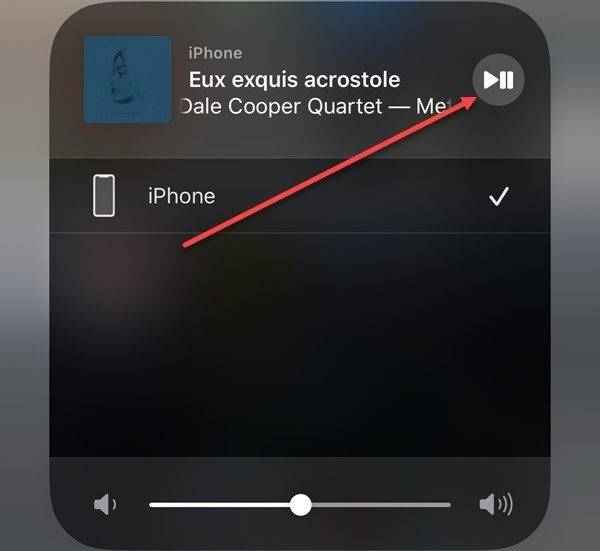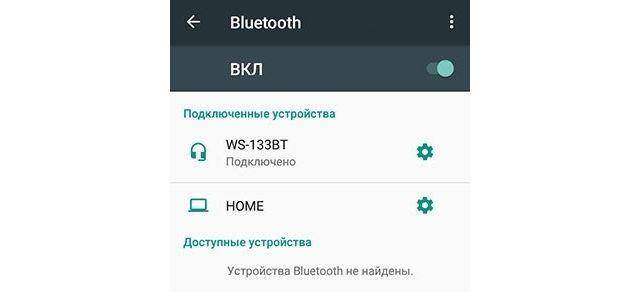Какие проблемы могут возникнуть
Часто при подсоединении блютуз-колонки возникают проблемы. Чтобы определить причины и источник сбоя, нужно проверить основные функции гаджетов, выявив некорректно работающее звено.
Проверяем акустику
Если портативная колонка не воспроизводит музыку – возникли неполадки в беспроводном соединении или акустическом девайсе. Проверить устройство можно путем подключения к другому ПК. Если звук появился – проблема в компьютере.
Отключен Bluetooth-модуль
Сопрягаемые устройства не будут работать корректно, если на одном из них не включен блютуз. Активность модуля на ПК проверяют через диспетчер. Компьютер может не видеть Bluetooth, в связи с чем модель отсутствует в перечне доступного оборудования.
Модуль включен, но ничего не изменилось
Если после включения Bluetooth соединение установить не удается, проверяют оба гаджета на работоспособность, подсоединив к другим девайсам. Можно попробовать сопряжение акустики со смартфоном, после чего изучить взаимодействие мобильного устройства уже с ПК.
Отсутствие звука
Если звучания нет, при этом наблюдается связь акустики и ПК, проверяют колонку на других девайсах
Следует обратить внимание на заряд батареи, наличие электромагнитных помех, стабильность сопряжения
Пароль
Если на портативной колонке стоит нестандартный код, необходимо выяснить действующий пароль у производителя. Самостоятельно изменить шифр можно посредством установки на ноутбук или ПК специального приложения для корректировки беспроводной акустики.
Почему ноутбук не видит блютуз-колонку
Для обновления драйвера, точной настройки, установки пароля в большинстве портативных колонок предусмотрено специальное приложение, отвечающее за подсоединение к девайсам. Через программу узнают причину, по которой ПК не видит девайса. Если сведения отсутствуют, перезагружают оба гаджета с последующей настройкой Bluetooth на ноутбуке.
Как подключить к ноутбуку на Windows 10
В ноутбуках предусмотрен встроенный модуль беспроводного взаимодействия с другими устройствами. Для его активации на «Виндовс 10» необходимо открыть панель управления и выбрать соответствующий значок (снизу справа, возле индикатора подсоединения к Интернету).
Включение
После того как значок Bluetooth найден, следует кликнуть на него для включения опции на ноутбуке. На некоторых модификациях переносных ПК функция активируется посредством нажатия клавиши Fn. Проверить правильность подсоединения можно, включив любую музыкальную композицию на колонке.

Обновление драйвера
Отсутствие соединения блютуза с ноутбуком часто обусловлено устаревшим драйвером.
Нажимают Windows и S, вводят в появившейся строке «Диспетчер устройств». Далее выбирают меню Bluetooth и функцию обновления драйвера. Система в автоматическом режиме находит нужный продукт в Сети и устанавливает его на ПК.
Второй вариант – использование специальных утилит.
Настройка
Для точной корректировки беспроводного сопряжения входят в раздел параметров блютуза на ноутбуке. Находят пункт управления, используя сочетание клавиш Windows и S, активируют технологию Bluetooth и выбирают необходимое устройство из перечня доступных подключений.

Там же можно настроить новое подсоединение. Система автоматически находит все доступные устройства. Для этого нужно кликнуть правой кнопкой мыши на колонку, изучив состояние взаимодействия, свойства и прочую техническую информацию.
Выбор нужного подключения
Если система беспроводного соединения ноутбука не находит нужного аксессуара для сопряжения в единую сеть, а другие девайсы видны и готовы к взаимодействию, выполняют несколько шагов:
- Перезагружают блютуз на подсоединяемом гаджете.
- Вводят новое наименование колонки вручную (через ПК или смартфон).
- Запускают повторный поиск Bluetooth.
Вместо названия в списке доступных устройств колонка может обозначаться серийным номером. Его узнают из инструкции.
Переключение звука на Bluetooth-колонку в автоматическом режиме
Регулировать громкость динамиков можно непосредственно с ноутбука. Для этого используют клавиши клавиатуры девайса. Такой способ параллельно будет приглушать или увеличивать системные звуки.
Второй вариант – использование микшера. Для доступа к нему правой клавишей мыши кликают на изображение динамика, выбирают пункт открытия микшера громкости. В появившемся окне высвечивается программа подключенной колонки. При помощи ползунка выставляют требуемый уровень звучания.
Как пользоваться портативной колонкой?
Конструкция и набор разъемов у разных моделей может отличаться, поэтому единой инструкции нет. Многие производители выпускают собственные фирменные программы, помогающие синхронизировать гаджеты за пару кликов, превращая всю настройку в дело нескольких секунд. Приведем описание, как подключается портативная музыкальная колонка к смартфону:
- Использование AUX кабеля. Концы шнура вставляем в разъемы на устройствах, после появления уведомления на дисплее о подключении слушаем музыку.
- Подключение Bluetooth-колонки к телефонам. Располагаем устройства рядом, на колонке активируем режим поиска. Производим поиск устройств на смартфоне, когда название колонки появится в списке, жмем подключение.
Как подключить портативную колонку к компьютеру?
Для стационарного ПК требуется USB Bluetooth адаптер или придется использовать кабель. В большинстве ноутбуков имеется свой блютуз-модуль, поэтому при наличии драйверов проблем не возникает. Любая крохотная или большая портативная колонка, независимо от производителя, синхронизируется по следующей схеме:
- Включаем колонку и жмем клавишу Bluetooth.
- На ПК открываем панель управления.
- Выбираем закладку «Оборудование и звук».
- Далее жмем «Устройства и принтеры».
- Ищем вкладку «Устройства Bluetooth».
- Добавляем наше устройство.
- Когда сопряжение закончится успешно, в разделе «Управление звуковыми устройствами» выбираем нашу колонку для воспроизведения звука «по умолчанию».
BBK BTA6000
Последнее устройство в обзоре, BTA6000, весит целых 5 килограмм.
Однако, благодаря мощному аккумулятору, обеспечивающему её работу на протяжении 8–10 часов, модель можно отнести к портативным колонкам.
Тем более что предназначена она для воспроизведения музыки с мобильных устройств, с которыми соединяется по Bluetooth.
Выходная мощность прибора целых 60 Вт, что позволяет обеспечить громкость на уровне полноценных аудиосистем.
А для того чтобы слушать любимую музыку было веселее, укомплектована подсветкой.
Параметры устройства:
- мощность: 60 Вт;
- поддержка носителей: флешки и карты памяти;
- масса: 5100 г;
- аккумулятор: 4000 мАч, до 10 часов работы;
- цена: от 5200 руб.

Стильный, хотя и недешёвый динамик – музыкальный центр BBK BTA6000.
Какие могут возникнуть трудности
При включении устройство может не обнаружить портативный проигрыватель, но это не зависит от модели смартфона или колонки. Проверьте некоторые параметры перед работой:
- В телефоне отключена функция передачи. Если все включено, но все равно не работает, нужно перезагрузить блютуз.
- Колонка не готова к работе – разряжена или отключена. Чтобы устройство заработало, в некоторых случаях нужно несколько секунд зажимать кнопку выключения у колонки. Современные разработчики используют универсальные порты для зарядки, поэтому при долгом прослушивании стоит задуматься об отдельном powerbank для колонки. Выбирать аккумулятор нужно мощный. Светодиоды и дисплей также уменьшают работу модели – для длительного проигрывания выбираем модель без изощренной подсветки.
- К блютус-гарнитуре подключается любой желающей с включенной передачей, и если музыка при включении не начала играть, то проверяем. К вашему ли смартфону подключено устройство. Большинство колонок подключается только к одному смартфону. Иногда для прослушивания необходим пароль, обычно он стандартный – 0000.
Как пользоваться?
Даже самые многофункциональные и современные модели портативных колонок просты в использовании. Устройство будет понятно даже тем пользователям, кто впервые имеет дело с подобной техникой. Процесс эксплуатации гаджетов похож между собой, за исключением отличий, характерных для определенных моделей.
Перечислим общие правила использования.
Чтобы начать пользоваться колонкой, нужно включить ее. Для этого на устройстве предусмотрена отдельная кнопка. Если гаджет оснащен световым индикатором, при включении он оповестит пользователя специальным сигналом.
Как только колонка включена, необходимо подключить устройство, на котором хранятся аудиофайлы. Это могут быть другие портативные гаджеты или цифровые носители. Синхронизация обеспечивается через кабель или беспроводное соединение. После этого нужно нажать клавишу Play и, выбрав нужный уровень громкости (при помощи поворотного кольца или кнопок), наслаждаться музыкой.
При использовании колонок с собственной памятью можно воспроизводить музыку со встроенного накопителя.
При наличии дисплея можно следить за работой устройства. На экране может отображаться информация о заряде батареи, времени, названии трека и прочие данные.

Обзор портативной колонки смотрите далее.
Разновидности подключений Bluetooth-колонки
Большинство рассматриваемых систем оснащены разъемом на 3,5 мм (мини-джеком). Не стоит путать его с выходом под наушники. Информация об этом указана в инструкции или на панели. Под аудиокабель подходит гнездо с надписью AUX.
Проводное
Для кабельного сопряжения блютуз-колонки с ПК или телефоном потребуется провод типа AUX. Его можно купить в любом магазине компьютеров или музыкальной техники. Кабель на обоих концах имеет мини-джек 3,5 мм. Один из них вставляется в гнездо на колонке, второй – в разъем для наушников на смартфоне или подходящий вход ноутбука, ПК, планшета. Остается запустить музыку и слушать любимые композиции в максимальном качестве, без искажений канала Bluetooth.

Беспроводное
Для корректной работы портативной блютуз-колонки вставляют карту памяти или настраивают радио. Сначала необходимо активировать Bluetooth на обоих устройствах. На панели колонки предусмотрена клавиша включения указанной опции. Для беспроводного сопряжения ее нужно удерживать несколько секунд.
Активация беспроводной колонки
Производители стараются делать такие колонки максимально простыми в эксплуатации — рассчитаны такие гаджеты, прежде всего, на использование детьми и подростками. У многих моделей для сопряжения с источником сигнала предусмотрена отдельная кнопка. При нажатии должен загореться светодиод, который сигнализирует о готовности акустической системы соединиться с ноутбуком.
Однако технические аспекты конкретной модели могут отличаться: кнопка для установки соединения сопряжена с какой-то другой и активируется нажатием специальной комбинации или вместо обычной клавиши использоваться ползунок. Но в любом случае должен быть индикатор, который сигнализирует о готовности акустики принимать сигнал. Работа светодиода может дублироваться звуковым сопровождением.
Ряд беспроводных устройств — это не только колонки, но также наушники или гарнитуры и для сопряжения требуют ввести код безопасности. Большинством производителей как стандартный код используется четыре нуля, однако это может быть и другая комбинация. Необходимые данные указаны в сопроводительной документации к акустической системе. Если бумаги утеряны, то можно воспользоваться интернетом и поискать необходимую информацию на сайте производителя.

Как подключить ноутбук к колонке через Bluetooth, когда на ноутбуке нет Bluetooth
Прежде всего потребуется удостовериться, что у ноутбука вообще есть соответствующий модуль. Для этого нужно лишь осмотреть клавиши, чтобы найти на них символ Bluetooth. Это изображение должно располагаться среди так наз. функциональных клавиш (которых всего 12).
Для включения на ноутбуке модуля Bluetooth потребуется одновременное нажатие «Fn» и той функциональной клавиши, которая содержит символ блютуса. Преимущественно ноутбуки имеют светодиод, загорающийся в момент активирования.
В случае отсутствия такого значка либо невозможности отыскать его включение модуля для блютус возможно программным путём:
- Открыть диспетчер устройств с помощью «Мой компьютер» или же нажать одновременно клавиши win и R, или открыть «Пуск», а затем нажать там «Выполнить». В окне, которое появится, набрать «devmgmt.msc», затем нажать «Ок».
- Затем откроется новое окно, где нужно найти «Радиомодули Bluetooth».
- Развернуть вкладку, затем на возникшем модуле с помощью ПКМ вызвать свойства.
- Откроется окно свойств, в нём нужно нажать «Включить».
После того, как модуль активирован, панель возле часов должна иметь символ Bluetooth. В случае, если не произошло автоматическое подключение после этого к ноутбуку колонки типа JBL, нужно нажать ПКМ, наведя на символ Bluetooth и выполнив поиск, а также сопряжение с теми устройствами, которые доступны. С этой целью:
- Выполнить поиск устройств после нажатия ПКМ на символе.
- Нажать «сопряжение» с той колонкой, которая была найдена.
Потребуется приобретение Bluetooth-адаптера, вставляющегося в разъём USB. Потом потребуется скачать с портала компании-изготовителя этого адаптера драйвер, который подходит для конкретной ОС, с установкой. Вставив адаптер, следует активировать это устройство, затем выполнить каждый из пунктов ранее описанного раздела, начиная вторым пунктом.
Аналогичным путём можно решить вопрос о том, как подключить JBL к ноутбуку по Bluetooth.
Как подсоединить?
Большинство современных смартфонов работают на базе операционной системы Android. Также ее используют для планшетов и других популярных устройств. Рассмотрим схему подключения портативной колонки к мобильному телефону Android.
Чтобы подключиться к колонке, выполните следующие действия.
- Запустите акустическое устройство.
- На смартфоне нужно открыть панель уведомлений и активировать работу беспроводного модуля.
- Включите Bluetooth на колонке. Как правило, для этого предусмотрена отдельная кнопка с изображением характерного символа.
- Выполните поиск изображений на смартфоне. Как только в списке появится название колонки, его нужно выбрать, нажав на надпись один раз.
- Спустя несколько секунд произойдет сопряжение устройств. Теперь акустику можно использовать для прослушивания музыки.


Мигающий световой индикатор оповестит пользователя о том, что гаджет готов к сопряжению.

Подключение колонки к телефону Samsung
Объединить портативную колонку со смартфоном торговой марки Samsung очень просто. Даже начинающие пользователи не столкнутся с проблемами, если придерживаться определенной последовательности.
Рассмотрим процесс синхронизации на примере модели Samsung Galaxy и колонки от популярного американского производителя JB.
- Зайдите в настройки Bluetooth на телефоне. Нужно убедиться в том, что смартфон сопряжен с акустическим гаджетом (paired). Для этого колонка должна быть включена, а беспроводной модуль – активен.
- Нажмите один раз на название колонки. В результате активируется всплывающее меню.
- Зайдите в раздел «Параметры». Нужно поменять профиль «телефон» на «мультимедиа».
- После нужно нажать на клавишу с надписью «Подключение» (connect).
- Как только появится галочка зеленого цвета, гаджеты можно использовать.
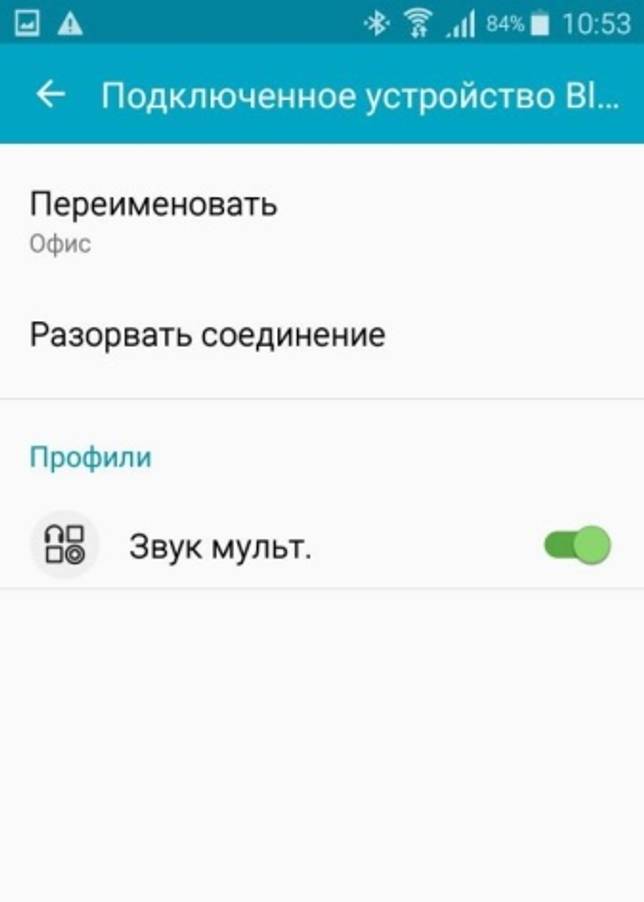
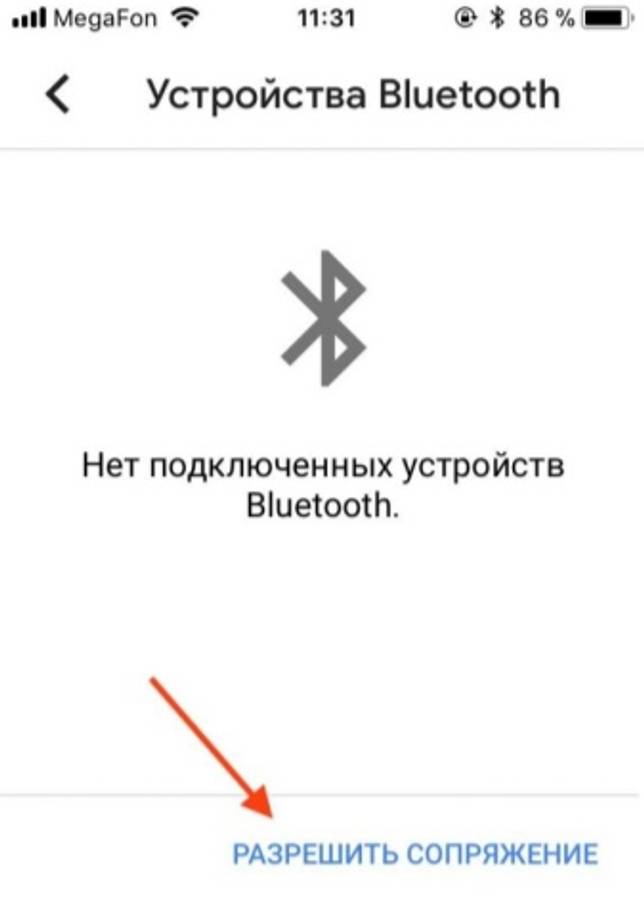
Синхронизация со смартфонами Apple
Пользователи iPhone также часто подключают к телефонам портативные колонки. Работа выполняется по следующей схеме.
- Включите колонку и переведите ее в режим сопряжения.
- Зайдите в раздел «Настройки» на телефоне. Выберите пункт Bluetooth и переведите ползунок вправо, для активации функции.
- Через несколько секунд появится список гаджетов, которые находятся вблизи и готовы для сопряжения. Выберите из списка название необходимой колонки и нажмите на него.
- Теперь звук будет воспроизводиться через новое оборудование.
Как подключиться к колонке с ноутбука?
Практичные и мобильные колонки часто сопрягают не только со смартфонами, но и с ноутбуками. Перед подключением нужно проверить, вмонтирован ли в устройство компьютера модуль Bluetooth. Найти информацию можно в технической характеристике к ноутбуку.
Если ее нет, нужно выполнить следующее.
- Запустите командную строку, делается это при помощи клавиш Win+R. В открывшемся меню нужно прописать команду devmgmt. msc.
- Второй вариант – это открыть «Панель управления» и зайти в раздел под названием «Диспетчер устройств». Там можно найти информацию о наличии модулей, а также включать или выключать их при необходимости.
- В открывшемся окне, чтобы подключить беспроводную колонку к ноутбуку, дважды нажмите на данный пункт левой кнопкой мыши.
- В разделе «Свойства» включите модуль. В трее появится новый значок.
- На появившийся значок нужно кликнуть правой кнопкой мыши и выбрать пункт «Добавить устройство». После произойдет поиск подходящих для сопряжения гаджетов.
- Как только поиск подойдет к концу, нужно кликнуть на название колонки, и она подключится к компьютеру.
Портативная колонка с USB – JBL Xtreame
JBL Xtreame – портативная колонка с USB, которая отличается большим весом. Она выполняет роль полноценных колонок, обладает прочным корпусом, который отлично выдерживает механические повреждения. При большой мощности и габаритах устройства, оно способно работать до 15 часов без подзарядки. По качеству звука и цены устройство превосходит большинство конкурентов, но из-за большого веса колонка менее мобильна.

Технические характеристики:
- Масса: 2000 г;
- Батарея: 15 часов;
- Расстояние связи: более 10 м;
- Частоты: 70 Гц – 20 кГц;
- Динамики: 2 шт по 63 мм;
Преимущества: качественный звук, уникальный дизайн, влагозащитный корпус.
Недостатки: значительный вес.
Принцип работы портативной колонки
Создание портативных колонок можно отнести к началу 2000 года. Так что первым, кто занялся производством подобного оборудования, стал Sony Ericsson Walkman. Конечно, ассортимент не предполагал большого выбора, да и позволить себе такую игрушку мог далеко не каждый. Конечно, всех интересовало, как работает bluetooth-динамик. Сегодня они универсальны для всех устройств, поэтому так популярны. Устройства различаются не только функциональностью, но и дизайном, звуком и другими параметрами, составляющими итоговую цену.
Динамик представляет собой портативную акустическую систему. Внутри оборудования может быть несколько динамиков. Подключение к устройству осуществляется по беспроводному каналу Bluetooth, но иногда bluetooth не видит динамик. Отсутствие дополнительных кабелей значительно повысило популярность продукта. Качество звука не уступает обычным беспроводным аксессуарам, при этом сохраняя портативность. Конечно, для работы требуются батарейки или аккумулятор. Теперь понятно, как пользоваться bluetooth-динамиком?

NewPal GS009
Небольшой китайский аппарат с виду больше напоминает яркую игрушку. Однако, несмотря на такой несерьёзный вид и вполне доступную стоимость, она обладает неплохим функционалом.
В первую очередь, это возможность работать не только от USB-флешки или карты памяти, но и практически от любого смартфона – включая варианты на Android и iOS.
А ещё она может использоваться в качестве радиоприёмника, обеспечивает вполне приличную громкость звука (не меньше 70 дБ) и выпускается в нескольких цветах – от белого до ярко-голубого.
Особенности:
- диапазон связи по Bluetooth: до 15 м;
- частоты: 100–20000 Гц;
- носители: USB-флешка, карта памяти TF/microSD;
- аккумулятор: 400 мАч, до 4 ч использования;
- мощность звука: 3 Вт;
- вес: 165 г;
- стоимость: 570 руб.

Ассортимент цветов стильных мини-колонок NewPal.
№Хорошо. А технология воспроизведения звука во всех колонках одинакова?
Нет. С точки зрения технологии колонки делятся на три вида:
- Моно-колонка. Здесь всего один динамик, иногда довольно громкий, но объёмного звучания не ждите.
- Стерео-колонка. Два и более динамиков звучат гораздо интереснее одного, но только при достаточной громкости и правильном расположении относительно слушателя.
- Системы 2.1. Тут есть ещё и сабвуфер, так что качественный рок стоит слушать именно на таких моделях, правда, они не очень компактны.
Советы по использованию портативных колонок=”subtitle”>
Если вы планируете эксплуатировать музыкальный гаджет целый день, то обязательно возьмите с собой портативный аккумулятор. Дополнительный источник питания подарит еще много часов автономности.
Некоторые производители, например JBL, позволяют синхронизировать несколько колонок собственного производства и слушать один и тот же трек одновременно на двух и более устройствах. Это позволит увеличить мощность системы, когда это необходимо.
Теперь несколько слов об ограничениях, которые сберегут не только ваши нервные клетки, но и окружающих. Вы можете включать портативную колонку практически в любом месте. Закон этого не запрещает, но нужно с пониманием относиться к спокойствию окружающих вас людей. Разумеется, вы не можете использовать колонку в театре, кинотеатре, больнице или на академических занятиях.
Нужно помнить о том, что не стоит испытывать вашу музыкальную колонку в общественном транспорте, заведении общественного питания, административном здании или любой зоне скопления незнакомых людей. Как бы здорово не звучал ваш гаджет и любимый трек в нем, нужно также учитывать потребности окружающей публики.
При домашнем использовании нужно руководствоваться действующим федеральным законом №52 «О санитарно-эпидемиологическом благополучии населения». Согласно основным пунктам, отметим следующие ограничения:
- с 7.00 до 23.00 — до 40 децибелов;
- с 23.00 до 7.00 — до 30 децибелов.
В некоторых регионах временной диапазон, когда можно пошуметь, уменьшен с 8.00 до 22.00. Как понять, какой уровень шума создает ваша колонка? Для этого можно воспользоваться смартфоном с установленным приложением шумомера. Полученные значения будут приблизительными, но дадут представление о шумности устройства.

Портативная колонка может скрасить любой досуг и обеспечить важное мероприятие необходимым запасом автономности и мощности воспроизведения
Как выбрать портативную колонку?
Желая приобрести качественный гаджет, постарайтесь разобраться в основных характеристиках понравившихся моделей. В вопросе, как выбрать портативную колонку с хорошим звуком, помимо стоимости значение имеют следующие факторы:
- Мощность прибора – чем выше данный показатель, тем звук громче и качественней. Помните, что выкрутив громкость на максимум, увеличивается потребление батареи в разы.
- Габариты излучателя – с возрастанием размеров динамика улучшается звучание, но растет вес колонки и ухудшается компактность, поэтому следует выбирать компромиссное решение.
- Диапазон частот – для стандартных моделей диапазон воспроизводимых частот в пределах 20-20000Гц, для простых целей мелкие расхождения не критичны.
- Количество динамиков – для прогулок на велосипеде и фоновой музыки подходит моно- колонка, но желая наслаждаться прекрасным звуком, лучше покупать модели стерео или с сабвуфером (формата 2,1)
- Мощность батареи – параметр влияет на автономность, портативная колонка для дальних походов должна иметь аккумулятор хорошей емкости.
- Способы соединения с источниками – наличие беспроводных модулей разрешает не задействовать USB-разъемы и забыть о поводах с переходниками, быстрее подключаясь к гаджетам.
Портативная колонка с радио
Флешки и карты памяти разрешают создавать собственные плейлисты и наслаждаться звучанием скачанных в сети треков. На этом способности современных гаджетов воспроизводить звуки не заканчиваются, ведь еще существует радиоэфир, заполненный громадным количеством интереснейших радиоканалов. Если любите прослушивать новости или лучшие хиты на музыкальных каналах, то требуется портативная колонка блютуз с радиомодулем, способная работать в FM-диапазоне. Помним, что самым устойчивым приемом отличаются приборы с внешней антенной.

Портативная колонка с микрофоном
Популярными моделям являются устройства с микрофоном и динамиком в едином корпусе. Такая портативная акустическая колонка имеет необходимые USB-разъемы, слоты для накопителей и панель для управления напрямую с корпуса. Мобильный караоке микрофон способен связываться со смартфонами по Bluetooth, у него имеется настройка различных звуковых эффектов. С устройством, разрешающим одновременно петь и проигрывать музыкальные композиции, можно на любой вечеринке быстрее создавать веселое настроение.

Водонепроницаемая портативная колонка
Пыле- и влагозащита – важнейшая характеристика для устройств, которые часто используются за пределами квартиры. Приборы класса IPX3 не боятся попадания мелких брызг, акустика класса IPX6 выдерживает попадание водной струи с любого направления. Для самых неаккуратных людей есть смысл покупать модели категории IPX7, они выживают даже при кратковременном погружении в жидкость. Если существует риск, что беспроводная портативная колонка может побывать под дождем или напрямую окунуться в воду, то следует приобретать гаджет с высокой степенью защиты.

Портативная колонка с дисплеем
Намного интереснее, когда гаджеты обладают небольшим экраном, расширяющим их функционал. Такие портативные колонки удобны в использовании. На дисплее отображается номер и название проигрываемого трека, радиочастота, текущее время. Существуют приборы с LED-экраном, который полностью занимает одну из внешних граней. Оригинальные пиксельные картинки можно программировать или создавать самому. Самые дорогие колонки оснащены полноценным сенсорным дисплеем, при синхронизации со смартфоном, с него можно просматривать интернет-странички и делать звонки.
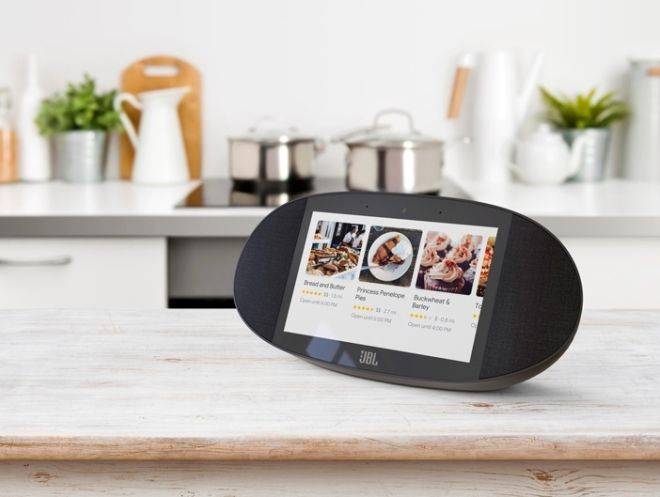
Способы подключения
Для начала необходимо указать, что беспроводные аудиосистемы могут подключаться двумя способами:
1) Подключение к аппарату через блютуз. Данная функция имеется на любых планшетах и смартфонах. Потребность в проводе в этом случае отпадает. Однако считается, что данный способ является самым энергозатратным.
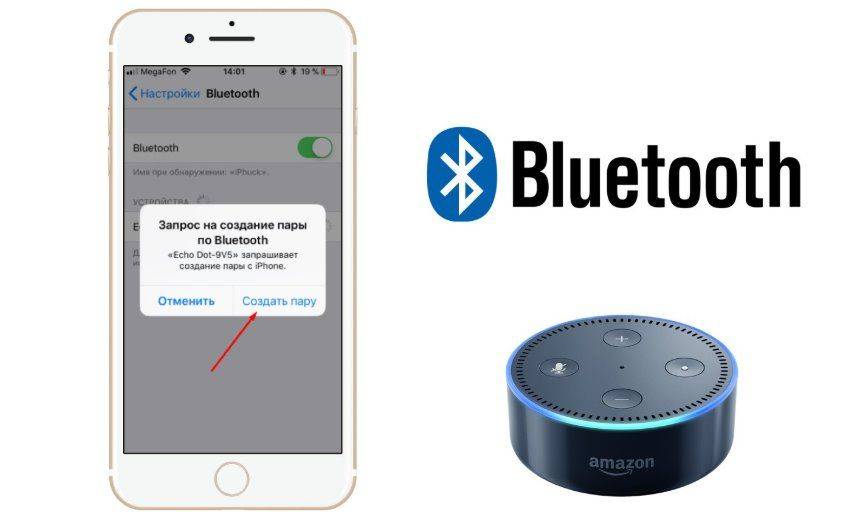
2) Использование аудиокабеля. Для этого в блютуз-колонках имеется специальный разъем
При покупке гаджета важно определить, подойдет ли кабель к разъему Вашего устройства. Если кабель является нестандартным, стоит побеспокоиться о переходнике
При подключении к смартфону не забудьте включить питание.

Подключение Bluetooth колонки
Рассмотрим как подключить Bluetooth-колонку к телефону. Этот способ очень удобный, так как при подключении не придется использовать провода.
Кроме этого, в отличии от обычных колонок (например от компьютера, или музыкального центра) Bluetooth-колонки обычно имеют небольшой размер и стильный внешний вид, как например эта маленькая модель от Nokia:

Большим плюсом также является совместимость практически всех беспроводных колонок и смартфонов друг с другом, вне зависимости от производителя. Например, можно без проблем подключить Bluetooth колонку Sony к телефону Samsung.
Подключение блютуз колонки на смартфонах с Android и iPhone осуществляются одинаковым способом:
- Включите колонку и активируйте на ней Bluetooth (если он не запускается автоматически);
- На телефоне перейдите в меню «Настройки» (или «Параметры«);
- Откройте раздел Bluetooth;
- Передвиньте одноименный ползунок вправо, чтобы активировать беспроводное подключение и начать поиск доступных устройств;
- После того, как отобразится список устройств, найдите в нём название своей колонки и нажмите на него в течение нескольких секунд должно произойти подключение, а колонка должна будет издать звук или поменять цвет индикатора (в зависимости от модели);
- Попробуйте включить на телефоне музыку. Звук должен заиграть из колонки.
Подключение проводной колонки к телефону через USB и AUX
Если колонки не имеют собственного источника питания (например, какие-нибудь древние колонки Sven) и могут питаться только по USB, то для подключения понадобится переходник с обычного USB на мини или микро-USB (в зависимости от модели вашего телефона), USB- кабель и AUX — кабель.
Переходник можно приобрести в любом компьютерном магазине. Выглядит он примерно так:

Подключение осуществляется следующим образом:
- Вставьте переходник в разъем телефона, а в него USB кабель от колонок. Другой конец кабеля USB соедините с самими колонками. Таким образом, телефон будет использоваться в качестве источника питания
- Соедините устройства с помощью кабеля AUX.
При таком способе подключения лучше использовать колонки с усилителем, чтобы не было постороннего шума и некачественного звука.
Подключение колонки через кабель AUX
Еще один способ подключения колонок — соединить их с телефоном с помощью кабеля AUX, имеющем на обоих концах штекеры диаметром 3,5 мм. Продается он в любом магазине электроники и выглядит следующим образом:

Чтобы подключить колонку к телефону через AUX необходимо, чтобы динамики имели собственный источник питания (аккумулятор или штекер для подключения к розетке). Порядок действий следующий:
- Включить колонки
- Вставить один конец кабеля в разъем для наушников на колонках
- Другой конец вставить в разъем 3,5 мм на телефоне
- На дисплее мобильного устройства должен появиться значок или подпись с текстом «Аудио разъем подключен».
Готово. Можно наслаждаться музыкой!
Портативные колонки Fugoo
Обзор портативных колонок часто начинается с самых дорогих вариантов, но эта модель на самом деле малоизвестная в мире Bluetooth-колонок, стоит умерено и показывает потрясающие характеристики. Колонки поставляются в 3 вариантах дизайна: Sport, Style и Tough.

Звук на удивление качественный, учитывая небольшие габариты устройства, при этом автономная работа продолжается аж до 40 часов. Потребление сильно зависит от уровня воспроизводимого звука, при максимальной громкости работает от батареи до 20 часов.
Технические характеристики:
- Масса: 450 г;
- Батарея: 40 часов;
- Расстояние связи: более 10 м;
- Частоты: 60 Гц – 20 кГц;
- Динамики: ВЧ – 2 шт по 28 мм, НЧ – 2 шт по 39 мм и 2 радиатора 43 х 54 мм.
Преимущества: отличный звук, долгое время работы без подзарядки.
Недостатки: нет.
Как работает портативная колонка
Прежде чем пытаться подключить колонку к телефону пользователю нужно понять, как в целом она работает и что нужно делать, чтобы качественно её настроить.
Вообще портативная колонка представляет собой маленькое устройство, построенное на акустической системе. Её размеры не превышают сумки, хотя есть специальные устройства, которые предназначены для сцены и для большой территории. Некоторые устройства с легкостью можно поместить даже в карман.
Громкость зависит от многих факторов, начиная от мощности самой гарнитуры, заканчивая помещением, в котором она играет. В музыкальный девайс специально помещают сабвуфер, который обеспечивает мощные басы и глубину проигрываемой композиции.
Пользователь может подключить колонку не только к телефону, но и к любому другому устройству, даже к тому же самому компьютеру. Чтобы правильно подключить девайс к телефону, можно воспользоваться разными путями:
- Использовать провод;
- Использовать Bluetooth;
- Использовать usb.
В большем подключение зависит от того, какой вариант продуман производитель модели. На некоторых устройствах нет доступа к тому, чтобы подключить провод, но зато есть развитая блютуз-система. В каких-то случаях все наоборот.
Цена такой системы варьируется. Человек может найти модель и за тысячу, и за несколько тысяч. Все зависит от того, какой бренд выбрал пользователь, а также от мощности самого девайса.
Как правильно выбрать портативную колонку?
От технических характеристик, дополнительных функций модели зависит ее стоимость. Потому-то и правильный подход — сначала понять цель приобретения колонки, определить оптимальное качество звучания, тип питания девайса, варианты подключения к источникам звука. А уже потом делать выбор. Ведь нет смысла переплачивать за возможности, которые будут использоваться крайне редко, или же не будут использоваться вовсе. Как выбрать портативную колонку, что следует учесть, рассматривается ниже.
Выходная мощность. Влияет на громкость и устойчивость к фоновому шуму. Стоить учесть, что вместе с этим показателем растет показатель потребления энергии.

Размер излучателя — тоже важная штука. Чем он крупнее излучатель, тем лучше звучат колонки. Но тут уж придется определиться, что важнее: звук или все же компактность. Например, Boombox — сама мощь, но и весит она 5 кг.Частотный диапазон — эталонным является показатель от 20 до 20 000 Гц, но расхождения не критичны, потому как слух у каждого человека индивидуален.Количество динамиков и полос. Что касается динамиков, то тут все просто: чем их больше тем звук насыщеннее, но есть еще и количество полос. Любая модель может быть оснащена излучателями с 1, 2 и 3 полосами. Первый вариант — бюджетный. Он вполне подойдет для того, чтобы слушать радиоэфир или включить музыку фоном во время отдыха. Модели с двумя и более полосами отлично подойдут для отдыха на природе или на пляже. Такие девайсы отличаются солидным звуком и вполне годятся для дома.
В дополнение: Двухполосные и трехполосные колонки — в чём разница: 3 вида динамиков в акустике
Аккумулятор — автономность аппарата зависит от его емкости, однако, для восстановления энергии может понадобиться источник питания. Кстати, некоторые колонки и сами могут сыграть роль внешнего аккумулятора. Многие из них могут держать заряд сутки. Такую акустику можно выбрать для телефона: если его батарея почти на нуле, он подзарядится.
Тип соединения с источником. Как уже было сказано выше, модели могут подключаться по блютуз, с помощью вай-фай или же через мини-джек. Беспроводное соединение, как у SP-906BT Plus, — то, что надо для смартфонов и планшетов: не придется занимать разъем
Это особенно важно для гаджетов, которые оснащены всего одним разъемом — USB Type-C

| Дополнительные возможности | |
|---|---|
| USB для подключения флешки, как у SRS-XB30 и/или слот для карт памяти, как у PS-40BL | Значительно расширяет возможности колонки при этом заряд телефонного аккумулятора не расходуется. |
| Микрофон | Дает возможность использовать девайс для телефонных конференций. |
| FM-тюнер, как у T3 | Полезная функция, когда плейлист порядком надоел, а возможности его обновить сейчас нет. |
| Защита от пыли и влаги, как у Xtreme | Такую колонку можно брать на пляж, ей не страшен внезапный дождь который может настигнуть в лесу. |
| Защита от помех | Позволит насладиться чистым звучанием. |
Портативные колонки — удобное изобретение. С ним можно наслаждаться музыкой где угодно, лишь бы батарея была заряжена. Устроить мини-вечеринку на даче у бассейна или на пляже — да запросто, взять с собой музыку на пикник — проще простого. Компактность — конек такой акустики. При этом многие модели звучат очень даже достойно
Главное — выбрать подходящий вариант, а в этом поможет знание о том, на какие параметры обращать внимание.
Выводы
Выбор, как подключить портативную колонку к телефону, (например, Huawei P30 6/128GB), зависит от индивидуальных потребностей пользователя. Для многих удобный и простой вариант — соединение через Bluetooth. Но данное подключение имеет и свои недостатки — звук передается в сжатом формате, и аккумулятор в колонке быстро разряжается. Проводное подключение делает пользователя зависимым от обоих гаджетов, которые в случае передвижения нужно брать с собой. Но данный метод позволит избежать искажений со звуком, да и заряд батареи будет растрачиваться медленнее. Оба варианта не требуют установки сторонних приложений и могут синхронизировать любые девайсы между собой.